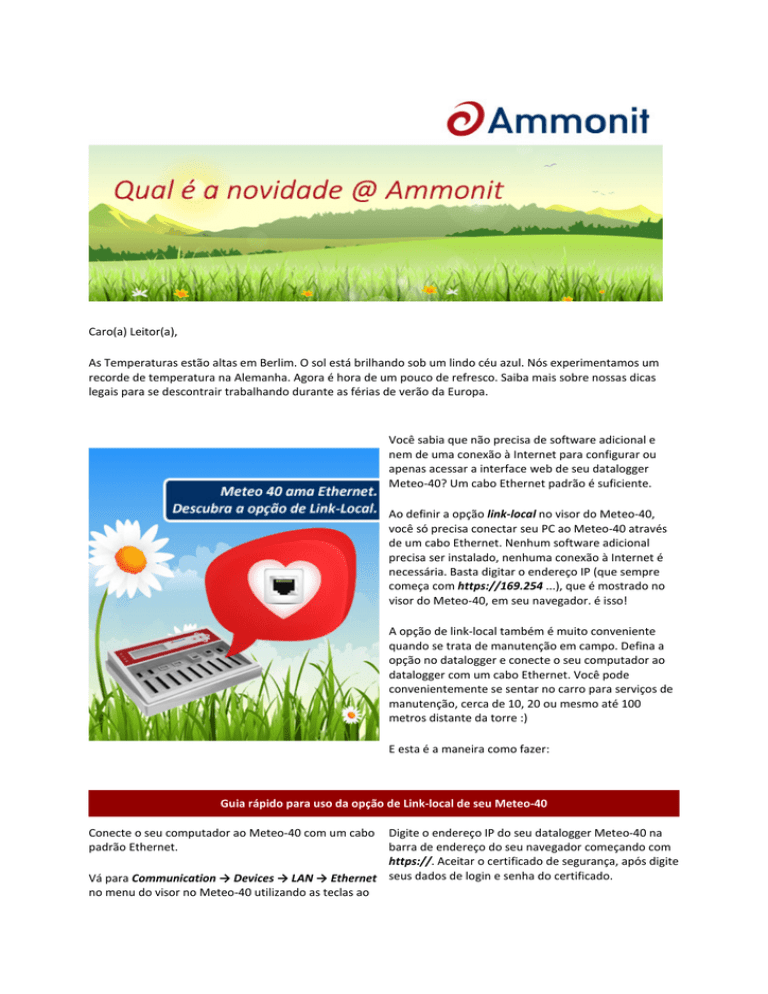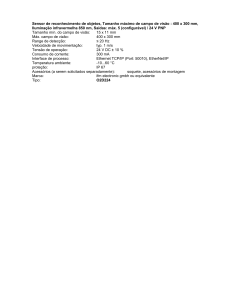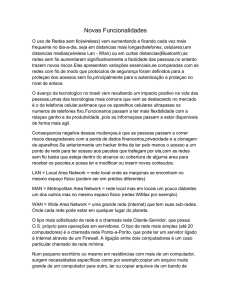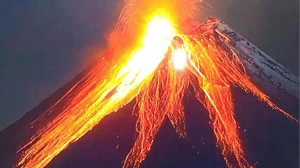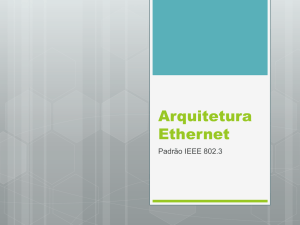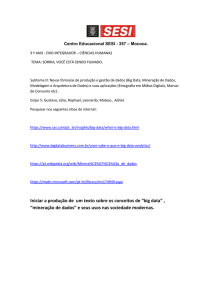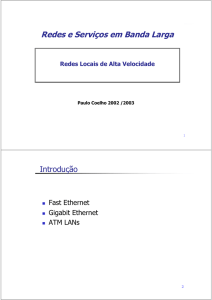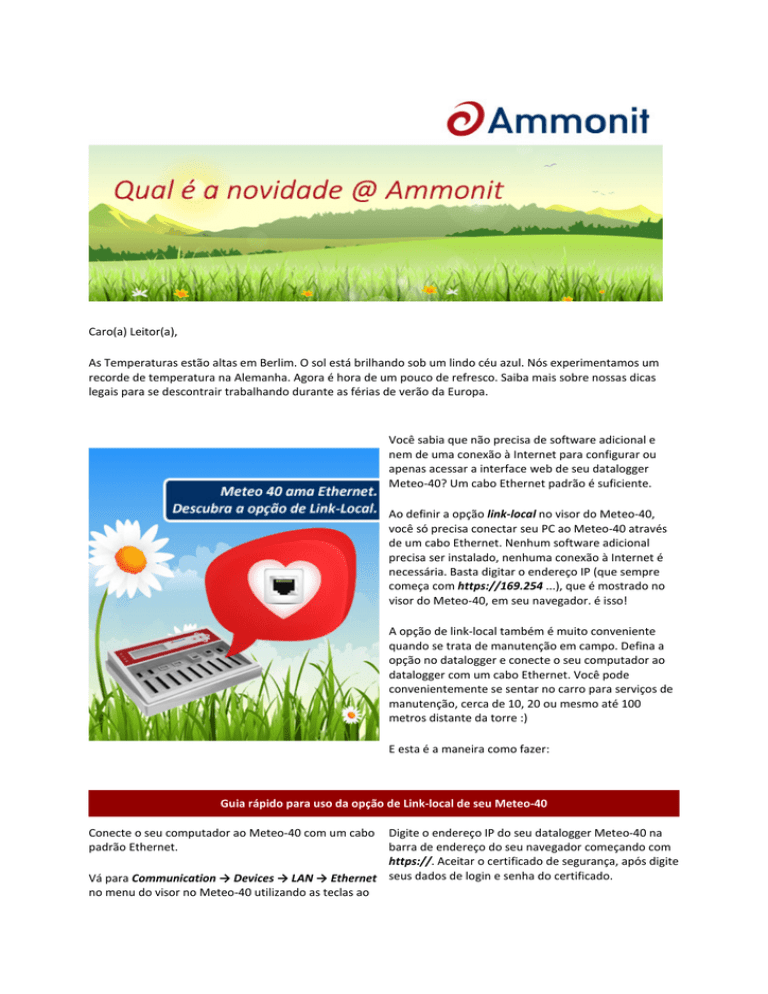
Caro(a) Leitor(a),
As Temperaturas estão altas em Berlim. O sol está brilhando sob um lindo céu azul. Nós experimentamos um
recorde de temperatura na Alemanha. Agora é hora de um pouco de refresco. Saiba mais sobre nossas dicas
legais para se descontrair trabalhando durante as férias de verão da Europa.
Você sabia que não precisa de software adicional e
nem de uma conexão à Internet para configurar ou
apenas acessar a interface web de seu datalogger
Meteo-40? Um cabo Ethernet padrão é suficiente.
Ao definir a opção link-local no visor do Meteo-40,
você só precisa conectar seu PC ao Meteo-40 através
de um cabo Ethernet. Nenhum software adicional
precisa ser instalado, nenhuma conexão à Internet é
necessária. Basta digitar o endereço IP (que sempre
começa com https://169.254 ...), que é mostrado no
visor do Meteo-40, em seu navegador. é isso!
A opção de link-local também é muito conveniente
quando se trata de manutenção em campo. Defina a
opção no datalogger e conecte o seu computador ao
datalogger com um cabo Ethernet. Você pode
convenientemente se sentar no carro para serviços de
manutenção, cerca de 10, 20 ou mesmo até 100
metros distante da torre :)
E esta é a maneira como fazer:
Guia rápido para uso da opção de Link-local de seu Meteo-40
Conecte o seu computador ao Meteo-40 com um cabo
padrão Ethernet.
Digite o endereço IP do seu datalogger Meteo-40 na
barra de endereço do seu navegador começando com
https://. Aceitar o certificado de segurança, após digite
Vá para Communication → Devices → LAN → Ethernet seus dados de login e senha do certificado.
no menu do visor no Meteo-40 utilizando as teclas ao
lado do visor. Mova até Method e pressione o botão
direito do teclado do Meteo-40 até que a opção linklocal seja exibida.
Vá para o menu IP/Netmask e veja o seu endereço IP
(169.254 ....) do datalogger.
Outro método mais conveniente para se conectar ao
Meteo-40 via Ethernet é sua rede local (LAN). Basta
conectar o datalogger à mesma rede local à qual o
computador está também conectado. A LAN pode ser a
sua rede do escritório ou apenas um roteador com
algumas linhas de LAN.
Usando esse método, você não tem que configurar o
Meteo-40 através do seu display. Você só exige seu
endereço IP. Digite o endereço IP da seguinte forma
em seu navegador: https://xxx.xxx.xx.xx.
No entanto, recomendamos usar a conexão LAN para a
configuração em caso de uso no escritório e
laboratório. Para o trabalho em campo, a opção linklocal é imbatível.
Suas opções para conexões Ethernet:
•
•
•
Você está cansado de procurar endereços IP de nossos
Dataloggers Meteo-40? Nós temos uma solução:
Bonjour Print Services. Ao instalar o Bonjour Print
Services (da Apple) você só precisa do número de série
do seu Meteo-40 para acessar sua interface web. Basta
digitar https://Dxxxxx.local no seu navegador para
acessar a página de login do seu Meteo-40. Não é uma
dica legal?
Baixe o the Bonjour Print Services em:
https://support.apple.com/kb/DL999 Leia detalhes
adicionais no manual do usuário do Meteo-40 em
www.ammonit.com
DHCP para redes locais e quando o túnel
Ammonit é usado,
Fixed IP quando você atribui um endereço IP
selecionado, para uso do seu datalogger no
escritório
Link-local.
O Meteo-40 foi projetado para funcionar de forma
eficiente em termos de custos com cartões SIM com
endereço IP dinâmico. Via túnel do servidor Ammonit
você pode acessar o datalogger apenas digitando seu
número de série no navegador, por exemplo,
https://Dxxxxxx.tunnel.ammonit.com. O túnel do
servidor gerencia endereços IP e subdomínios.
Se você quiser atribuir ou ter um endereço IP dedicado
para o seu Meteo-40, você pode facilmente configurar
um endereço IP fixo na interface web Meteo-40. Veja
abaixo.
Guia rápido para configurar um IP fixo no Meteo-40
Você quer usar um cartão SIM com IP estático em seu
modem.
Você quer atribuir um endereço IP para o seu Meteo40 em sua rede local.
Acesse a interface web Meteo-40 e abra o menu de
Comunicação → Modem. Digite os detalhes que você
recebeu de seu provedor.
Acesse a interface web do Meteo-40 e abra o menu
Comunicação → LAN. Selecione Fixed IP na lista de
opções e insira o endereço de IP detalhadamente.
Nota: O assistente de configuração foi projetado
apenas para cartões SIM com endereço IP dinâmico.
Você já notou que a Ammonit está no LinkedIn e
Facebook? Gostaríamos de convidá-lo a nos seguir no
Facebook e LinkedIn. Vamos mantê-lo atualizado com
as últimas notícias, bem como publicar dicas para um
trabalho eficiente em campanhas de medição.
Estamos ansiosos para ler os vossos comentários em
nossas páginas da empresa.